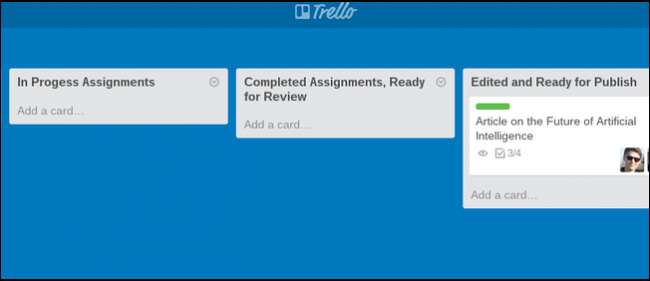
Trello kan een geweldige manier zijn om projecten te beheren, met uw team te communiceren, ideeën te ordenen en te dienen als een soort "internet-whiteboard" waar mensen samen kunnen brainstormen en samenwerken in een gedeelde ruimte.
Nadat u een bord heeft gemaakt, kunt u beginnen met het toevoegen van de leden van het project waaruit het team zal bestaan. Om dit te doen, klikt u op de "Show Menu" tab aan de rechterkant, hier te zien.
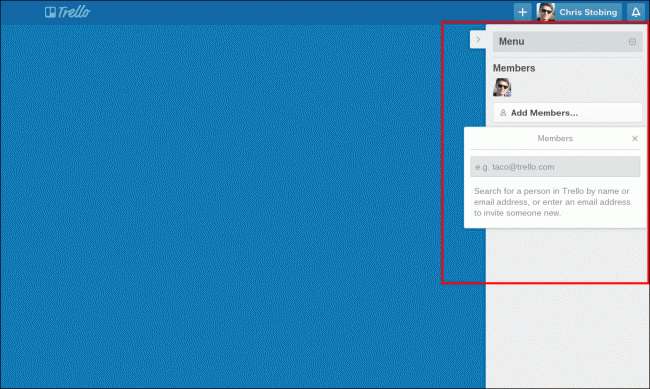
Zodra je alle leden van je board hebt verzameld en klaar bent om te gaan, kun je beginnen met het toevoegen van nieuwe lijsten. De titels van deze lijsten kunnen van alles zijn, afhankelijk van het type project dat u maakt, de workflow van hoe u individuele opdrachten wilt beheren en de manier waarop u uw inhoud het liefst in het algemeen beheert.
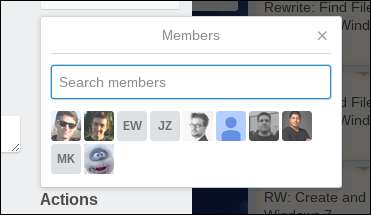
Als voorbeeld hebben we hieronder een aantal verschillende ideeën opgesomd. In elke lijst vindt u de optie "Een kaart toevoegen", waarop u hier kunt klikken.
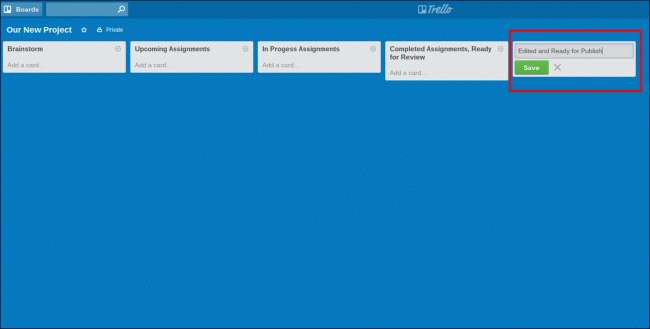
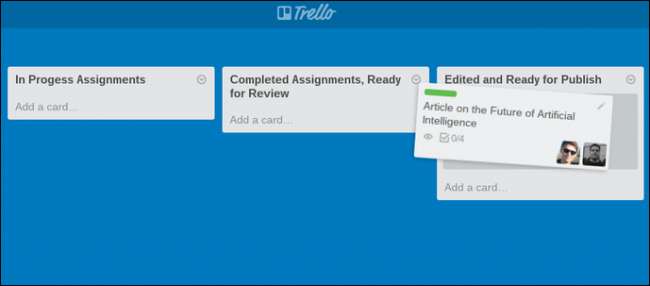
Zodra de kaart in de lijst is gemaakt, klikt u erop en ziet u een venster dat er als volgt uitziet:
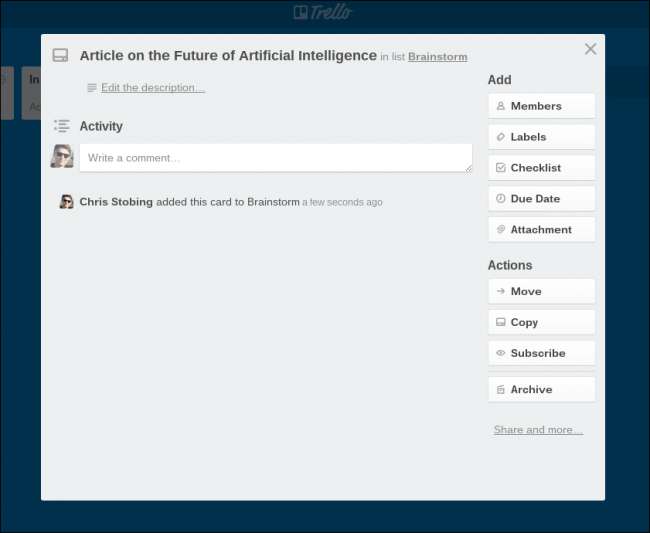
En het is in deze kaarten waar de echte organisatie begint. Alles, van het toevoegen van leden aan 'Abonneren op een kaart' (wat betekent dat ze een melding ontvangen op hun e-mail of telefoon wanneer er een nieuwe actie plaatsvindt), tot het labelen van een kaart voor het subgedeelte ervan gebeurt in de knoppen aan de zijkant.
U kunt de beschrijving van een kaart bewerken (d.w.z. "Alleen brainstormen", een link naar relevant onderzoek, YouTube-clips, enz.), En ook een "Checklist" maken, zie hiernaast.
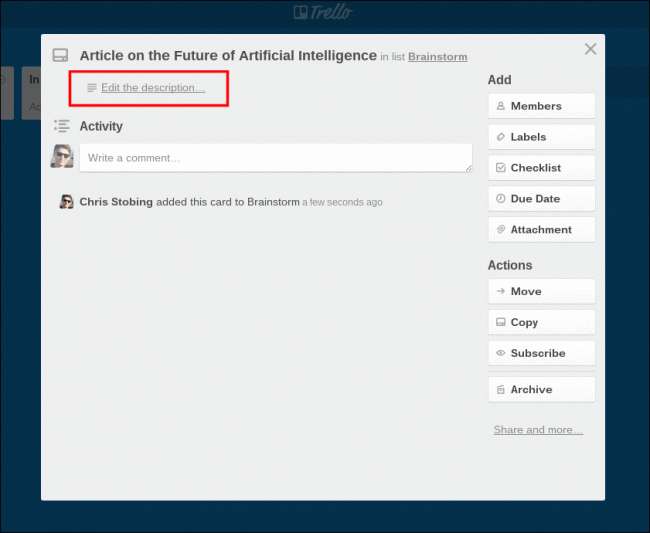
Checklists zijn een geweldige manier om individuele kaarten te beheren en ervoor te zorgen dat alle leden van het team consequent op de hoogte zijn van waar een bepaald stuk van het project zich op een bepaald moment bevindt. Om een checklist toe te voegen en deze te vullen met nieuwe items, gaat u met de muis naar de "Checklist" -knop, klikt u op "Toevoegen" en begint u de taken in te vullen.
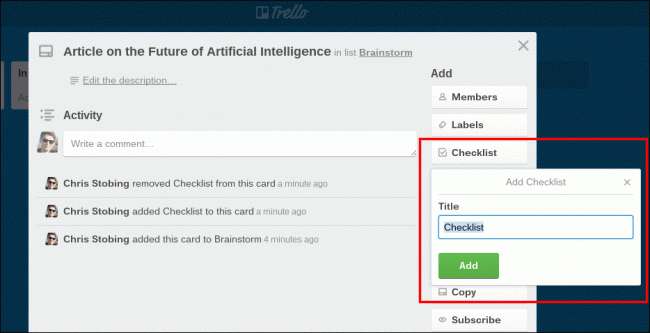
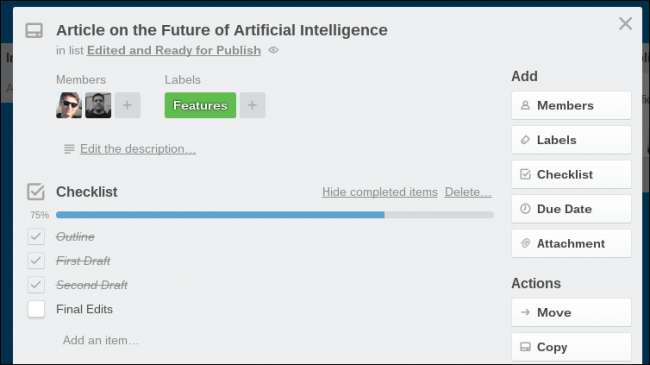
Andere instellingen op elke kaart zijn de optie om een vervaldatum toe te voegen, die kan worden bijgewerkt of gewijzigd door leden die toestemming hebben gekregen voor de kaart.
VERWANT: Beginner: agenda's maken, beheren en delen in Outlook 2013
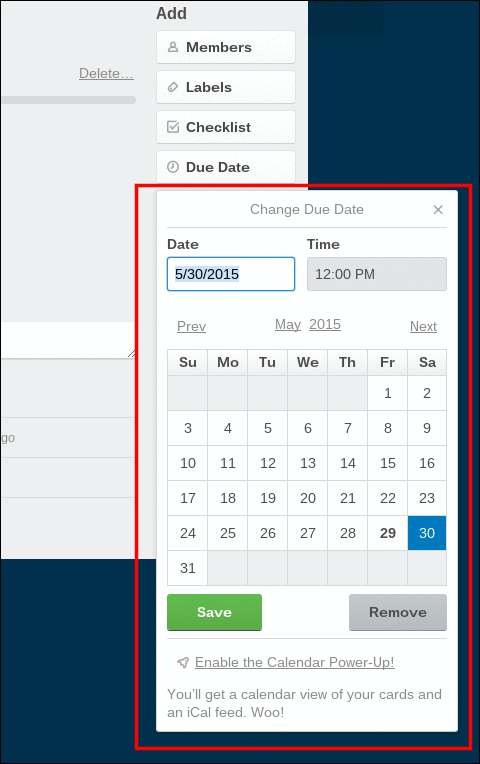
De activiteitenfeed is te vinden in het menu aan de rechterkant, en zolang een kaart niet is gemarkeerd als 'Privé', zijn alle acties van je team te zien vanuit één eenvoudig te volgen stream.
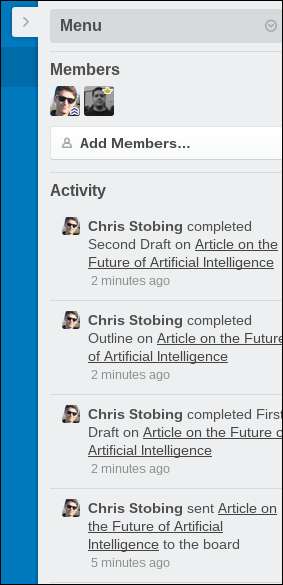
Een andere geweldige functie van Trello is dat al uw bestanden en mappen rechtstreeks aan de kaarten zelf kunnen worden toegevoegd. U hoeft niet meer door een eindeloze reeks Dropbox-mappen te graven met ingewikkelde wachtwoorden of te proberen iemand zijn Drive-machtigingen correct te laten organiseren, met Trello is alles wat u nodig hebt direct klaar om te downloaden van de server.
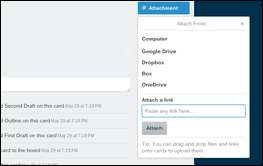
Maar voor het geval je team er nog niet klaar voor is om hun Dropbox te 'droppen', wordt de service automatisch geïntegreerd met veel van de meest populaire cloudservices en kun je content rechtstreeks vanuit je eigen gekoppelde account toevoegen.
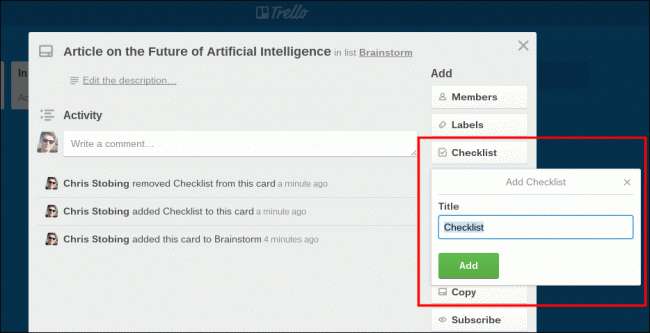
Vervolgens komen hier labels binnen.
De labels zijn een universele naam waarmee u gemakkelijk uw secties in subsecties kunt scheiden, enzovoort. Stel dat u bijvoorbeeld iets in uw lijst 'Toegewezen' heeft, maar u weet niet tot welke afdeling het artikel behoort?
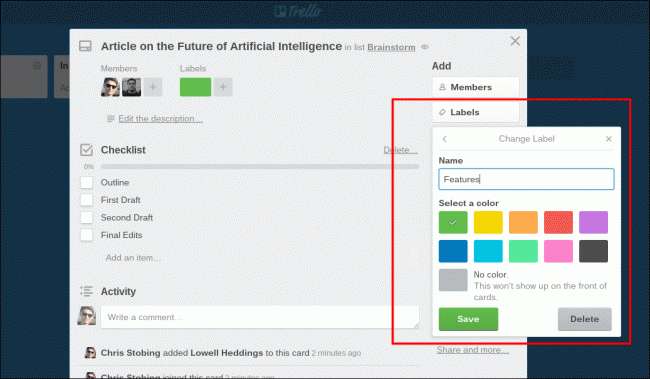
Met labels kun je specifieke inhoud snel een kleurcode geven, zodat degene die aan de kaart is gehecht, snel kan herkennen van wie de kaart is en wat het doel van de opdracht is. Deze visuele aanwijzing zorgt voor een eenvoudig organisatiesysteem, niet veel anders dan de gekleurde tabbladen die u ziet bovenop mappen die achter in een archiefkast zijn geplaatst.
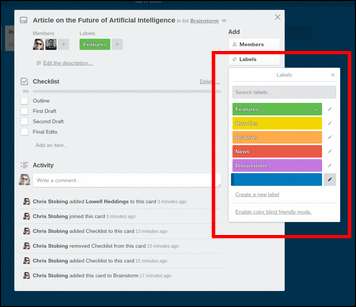
Ten slotte kun je ervoor kiezen om een kaart met iedereen te "delen" via e-mail, of om hem gewoon te linken in je werkstroomruimte buiten het Trello-netwerk.
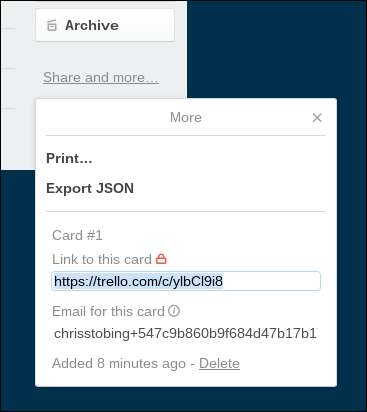
Enkele van de extra, leukere functies van Trello zijn onder meer de optie om vriendelijke stickers aan een kaart of lid toe te voegen, waarvan er een paar bij het basislidmaatschap zijn inbegrepen, en een hele extra bibliotheek die wordt geopend als je je aanmeldt voor de Trello Gold maandelijks abonnement.
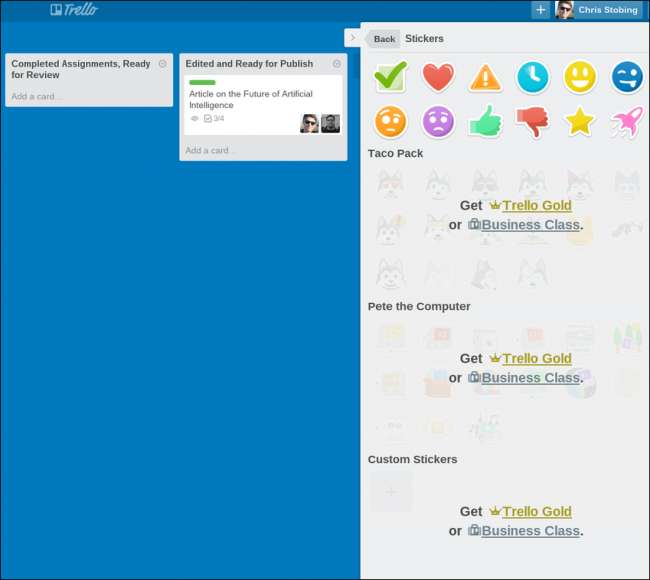
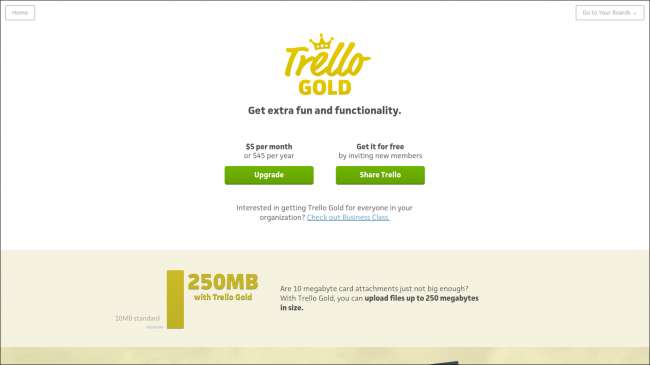
In Business Class krijgt u dezelfde stickers, maar in plaats van de $ 5 per maand in zijn geheel te betalen, kunt u ervoor kiezen om elk van uw werknemers premiumlidmaatschappen te geven tegen een korting à la carte prijs van slechts $ 3,75 per persoon.
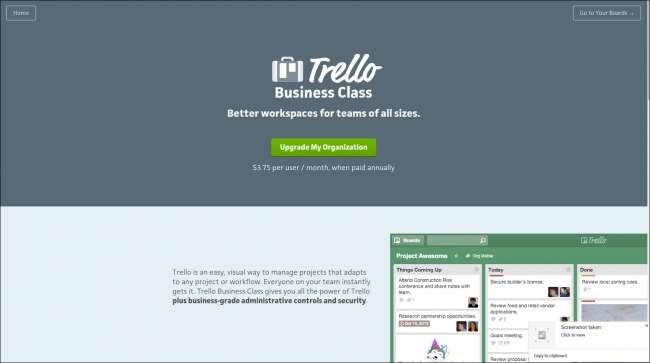
Met aanvullende instellingen in de menubalk kunt u zorgvuldig de machtigingen voor leden van uw team beheren, inclusief wie de kaarten kan lezen, wie erop kan reageren en wie de optie heeft om oudere opdrachten die al zijn opgeslagen, te archiveren, verwijderen of verplaatsen. dienden hun doel.
Hier vind je ook het menu 'Power Ups', inclusief de optie om alle opdrachten en hun eigenaren te zien in een kalenderformaat, compleet met vervaldatums en overeenkomende schema's, evenals de optie om je teamleden toe te staan ' stemmen ”op bepaalde kaarten.
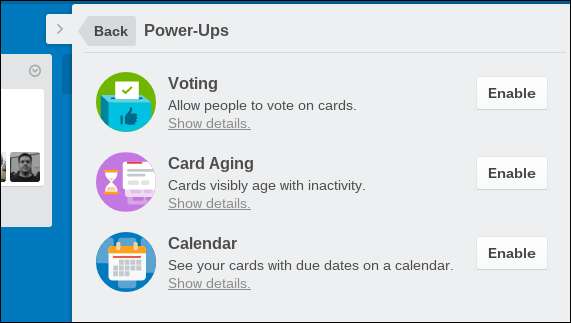
Het idee achter het stemsysteem is dat als iedereen het niet eens kan worden over een idee of aan welke opdracht je vervolgens wilt werken, je het woord kunt openen voor een stemming. Welke optie ook het hoogste aantal stemmen krijgt, is het volgende project dat wordt doorgestuurd.
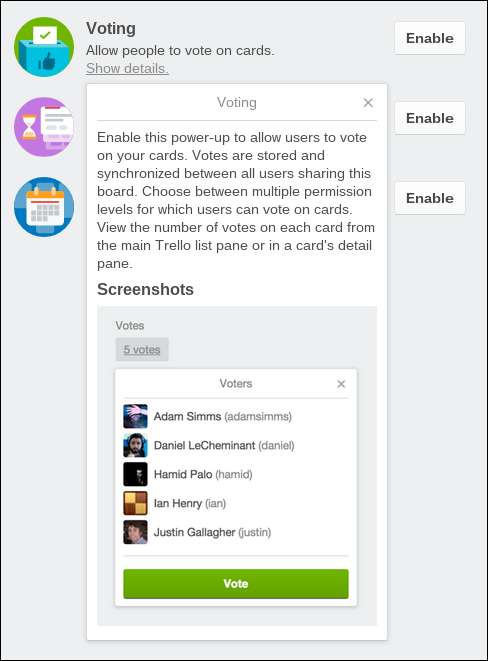
Als één bord niet genoeg is, is er altijd de mogelijkheid om meer te verdienen. Door uw personeel op deze manier te scheiden, kunt u te veel buitensporige overspraak tussen verschillende afdelingen voorkomen, en het is altijd een goede optie als u zich zorgen maakt over machtigingen of mensen die privéprojecten in actie zien voordat ze klaar zijn voor het grote publiek.
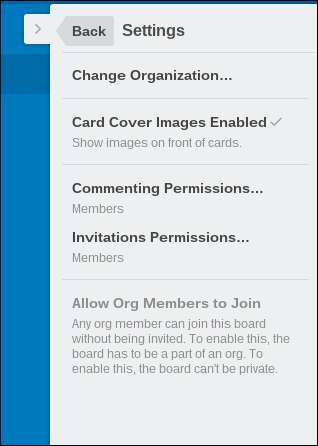
Als een kaart eenmaal zijn doel heeft gediend, stop je hem met een druk op de knop netjes weg in het Archief. Het archief bewaart inhoud tot 30 dagen voordat het definitief wordt verwijderd, dus zorg ervoor dat je nooit iets naar dit deel van Trello stuurt, tenzij je er absoluut zeker van bent dat je er voorgoed klaar mee bent.
Trello kan een behulpzame, gemakkelijk toegankelijke manier zijn voor jou en de leden van je hele team om georganiseerd te blijven tijdens de hectische chaos van de werkdag. Door al zijn vele functies en trucs te gebruiken, kunt u uw hoofd helder houden, uw projecten op schema houden en de breedte van uw opdrachten altijd op tijd publiceren.







